位置: 编程技术 - 正文
苹果Mac系统安装Win10正式版两种方法图文教程(mac电脑系统安装)
编辑:rootadmin推荐整理分享苹果Mac系统安装Win10正式版两种方法图文教程(mac电脑系统安装),希望有所帮助,仅作参考,欢迎阅读内容。
文章相关热门搜索词:苹果系统安装教程_苹果mac系统操作教程,苹果mac系统安装不了软件,苹果mac系统安装软件教程,mac系统安装步骤,苹果mac系统安装不了怎么办,苹果mac系统安装教程,苹果mac系统安装软件教程,苹果mac系统安装软件教程,内容如对您有帮助,希望把文章链接给更多的朋友!
给 Mac 电脑安装 Windows 系统有两种办法。
第一种是使用虚拟软件,比如 Parallels 来实现。
第二种是使用 Boot Camp 来安装。接下来我们就要看哪一种更加适合你。
Notice: Undefined index: CMSdown in /data/webroot/gcms/lib/Api/Open/Article.php on line img////_dae.jpg" alt="查看图片" />
虚拟软件,比如 Parallels
它可以让我们直接在上面测试和运行 Windows 操作系统,而不需要直接在设备上安装该系统,这是它的一个优点。
这种方法的缺点是,虚拟软件上的系统性能不如直接安装在设备上的性能好,因为系统和设备之间被一层虚拟软件隔着。这种感觉怎么描述呢,就像是隔着衣服抓痒。
Notice: Undefined index: CMSdown in /data/webroot/gcms/lib/Api/Open/Article.php on line img////_dad2cb.png" alt="查看图片" />
使用 Boot Camp 安装 Windows
你可以获得最好的性能。不过,这意味着你需要配置你的 Mac,以便 Windows 可以安装在 Mac 驱动上。使用虚拟软件的时候,我们不需要配置 Mac。
你想使用哪一种方法?如果你想获得更好更直接的 Windows 体验,建议你选择 Boot Camp。如果你不确定是否要在 Mac 上安装 Windows ,或者如果你想有更加容易反悔的选择,那么建议你选择 Parallels 虚拟软件。
不过,在这篇文章中,我们主要侧重于使用 Boot Camp 来升级到 Windows 操作系统,因为我们打算长期在 年款的 MacBook Air 上运行 Windows 系统。
当然了,如果你只是想看看 Windows 在 Mac 上运行是一种什么样的体验,选择 Parallels ,或者其他虚拟软件会比较合适。
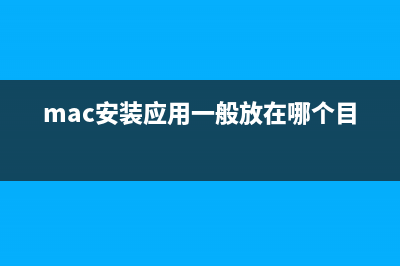
Notice: Undefined index: CMSdown in /data/webroot/gcms/lib/Api/Open/Article.php on line img////_daad1.jpg" alt="查看图片" />
准备工作
你除了需要准备兼容 Mac 的 Boot Camp 之外,你还要准备一个 USB 闪存驱动以及一个 Windows ISO 文件。USB 闪存驱动的空间需要有 8GB(苹果建议空间应多 2 倍,因为 Boot Camp 需要增加驱动以保证硬件优化与系统兼容)那 Windows ISO 呢?如果你想从 Mac 下载,那很容易。微软允许用户直接从它的服务器中下载你想要的 Windows ISO 。点击这里选择你想要的 ISO 版本。
如果你是使用一台 Windows PC 来下载 ISO,大家可以点击这里查看使用 Windows PC 下载 ISO 的步骤和方法。提醒大家的是,请不要尝试使用微软发布的工具创建一个安装媒介,因为你可能会遇到驱动问题或者其他的小问题。
另外,提醒大家一点。 位的 Windows 系统不支持近期发布的 Mac 电脑,所以大家请选择 位 Windows 操作系统。如果你想要没有限制自由的运行 Windows 系统,你还需要一个有效的 Windows 许可。
如果你手上有 Windows 7 或者 Windows 8.1 的有效许可,你也可以升级到 Windows 系统,因为这些许可在微软的庇护之下也能够应用在新的操作系统上。不过,你要确定你真的要在 Mac 上安装 Windows ,不然它是无效的。
最后还有一点需要注意,为了让 Boot Camp 能够正常工作,你的 Mac 上不能超过 1 个分区。如果已经超过了,那么你可以使用 Disk Utility 来调整分区的数目。
Notice: Undefined index: CMSdown in /data/webroot/gcms/lib/Api/Open/Article.php on line img////_dab1d.png" alt="查看图片" />
安装开始
1、我们打开 Boot Camp。打开 Launchpad,输入 Boot Camp Assistant,然后打开应用。安装向导会给你提供选项,不过它会自动帮你选择,这样你可以直接进行下一个步骤,那就是选择你想要的 ISO 版本。同学们,请确保你选择的是你刚刚下载的 Windows ISO 文件。
2、Boot Camp Assistant 将会配置 USB 闪存驱动并自动复制全部正确文件。这个过程需要花点时间,具体多长取决于你的 USB 闪存有多快。这个步骤的最后一步,你将会被要求输入用户密码,向安装媒介添加必要文件。
有一个地方很有趣。当 Boot Camp Assistant 要求你分配存储空间以安装 Windows 时,它会默认 : 的比例,这样的比例非常理想,如果你经常使用 Windows 的话,对安装其他软件也非常有利。
如果你不喜欢这样的分配比例,你也可以自己调整分区。只是你需要记住,在Boot Camp 创建的分区中,Windows 需要至少 GB 的可用存储空间。我的建议是,大家提供的空间最好达到 2 倍,如果打算长期使用 Windows 的话。
Notice: Undefined index: CMSdown in /data/webroot/gcms/lib/Api/Open/Article.php on line img////_dacf2d2.png" alt="查看图片" />
Boot Camp 的好处就是你不需要做太多操作才进入 Windows 设置。在 Boot Camp Assistant 向导完成之后,你会被直接引导到设置步骤。在 年款 MacBook Air 上,我遇到的唯一一个问题就是在 Windows 设置分区时遇到了一点小麻烦。出于某些原因,我不得不删除所有分区,然后手动创建了一个。假设这个过程中屏幕跳出一条错误信息,你别管它,继续前进,过了这一步,安装就顺利起来了,祝你成功。
mac打不开txt文件怎么办?mac打不开txt文件解决方法 有用户反映在mac上双击txt文件(尤其是PC传过来的),会弹出「未能打开文稿XXX,编码Unicode(UTF-8)不适用」警告,今天小编给大家带来mac打不开txt文件解决
苹果MAC安装Win后iTunes提示错误代码-的解决办法 如果升级Win后发现你的苹果设备同步出现问题了,请不要担心。只需要轻轻点几下鼠标,就可以启动和运行iTunes并且同步你的苹果设备了。这个问题的
iOS 8.4 太极越狱Mac 版发布 Mac设备可直接越狱iOS 8.4设备 各位望眼欲穿的Mac用户朋友们,经过你们的千呼万唤,太极越狱Mac版终于出来了,Mac用户欢呼吧!现在你可以在自己的Mac设备上直接越狱iOS8.4设备,再
标签: mac电脑系统安装
本文链接地址:https://www.jiuchutong.com/biancheng/356599.html 转载请保留说明!


